Utiliser les tags comme conditions
Souhaitez-vous qu'une offre de suivi ne puisse être réservée que si une autre offre a d'abord été réservée ou souhaitez-vous éviter que les participants à une offre de suivi ne s'inscrivent à une offre de base ? Dans ce cas, nous vous recommandons d'utiliser des conditions positives et négatives. Ces conditions vous permettent de forcer un certain ordre d'inscription.
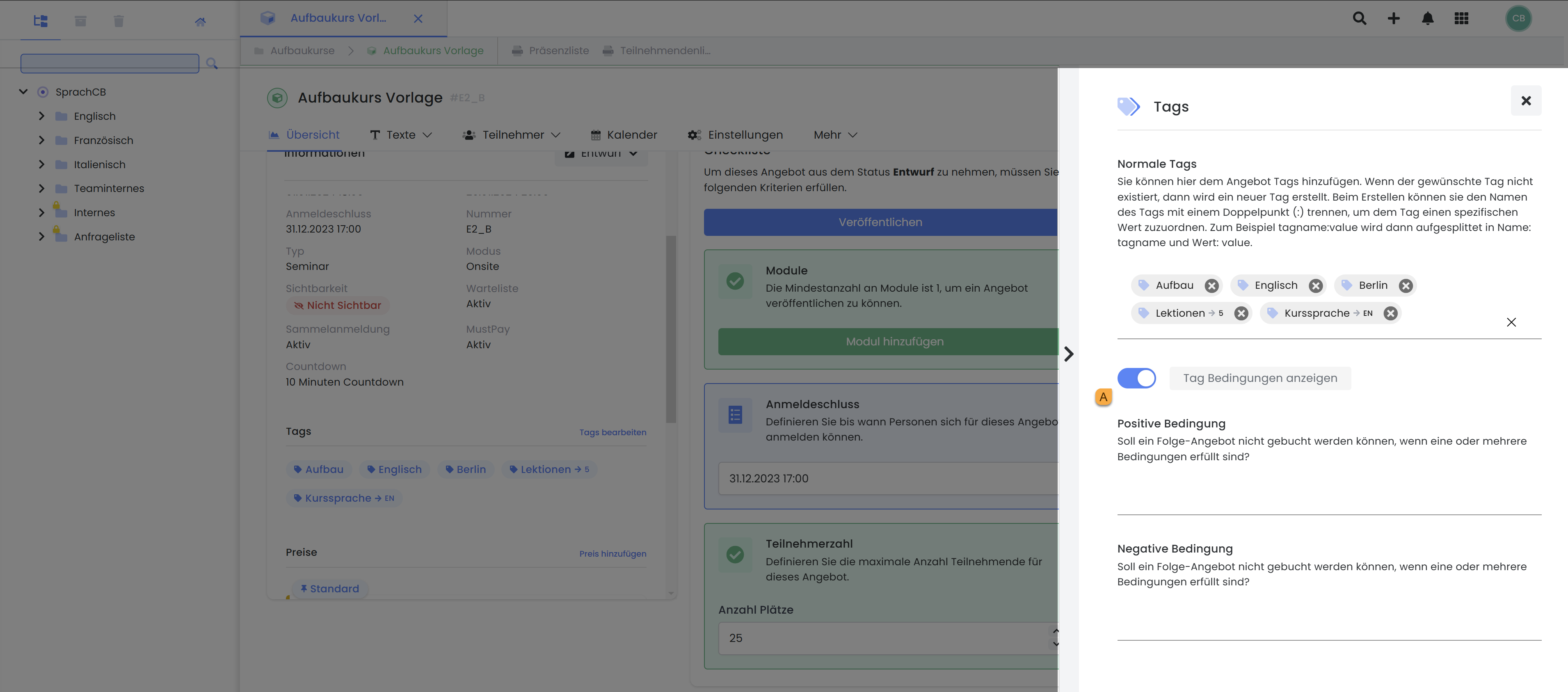
Tableau de bord des offres | Tags : ajouter des tags avec condition
Conseil : Appliquer des tags dans les clients
Dans le tableau de bord des participants, vous pouvez également attribuer des tags aux participants afin de les classer dans différents groupes, par exemple comme membres. Ces tags peuvent ensuite être enregistrés comme critères de validité dans une campagne de promotion . Vous vous assurez ainsi que la promotion ne peut être utilisée que par les participants possédant le tag correspondant.
Conditions positives
Vous avez la possibilité de poser des conditions positives pour une offre. Cela signifie que la réservation d'une offre présupposée doit d'abord être terminée avant qu'un* participant puisse s'inscrire à l'offre actuelle. Ceci est intéressant pour vous si vous ne souhaitez pas que les participants sans connaissances préalables puissent s'inscrire à une offre ultérieure.
Procédure :
Dans l'offre de base, que vous présupposez à l'offre suivante, vous placez comme d'habitude les tags souhaités (lien vers Ajouter des tags à une offre).
Dans l'offre de suivi, vous placez les tags "souhaités" comme conditions positives.
Cette procédure a pour conséquence que seuls les participants qui ont déjà suivi les offres de base requises sont admis à une offre de suivi. Il est important que le cours de base se déroule avant l'offre de suivi. Il est également possible de définir plusieurs cours de base comme conditions positives.
Exemple : une offre comme condition
Pour l'offre Anglais avancé, nous ne souhaitons que des inscriptions de personnes ayant déjà réservé l'offre Cours d'anglais de base. C'est pourquoi nous définissons le jour "Cours d'anglais de base" comme condition positive dans l'offre Anglais avancé. Nous avons déjà défini ce jour comme jour dans l'offre Cours d'anglais de base.
Exemple : plusieurs offres comme condition
Pour l'offre Chimie : Avancé, vous souhaitez soit avoir suivi les offres Chimie : partie 1 et Chimie : partie 2 , soit l'offre Chimie : Combiné .
Donnez à l'offre Chimie : partie 1 le tag : "Chimie : partie 1".
Donnez à l'offre Chimie : partie 2 le tag : "Chimie : partie 2".
Donnez aux offres Chimie : Combinaison les tags "Chimie : Partie 1" et "Chimie : Partie 2".
Pour finir, vous devez déposer les conditions positives "Chimie : partie 1" et "Chimie : partie 2" dans l'offre Chimie : niveau avancé.
Conditions négatives
Si vous ne souhaitez pas que les participants avancés puissent réserver une offre de base ou qu'une offre ne puisse pas être réservée deux fois par la même personne, utilisez des conditions négatives à cet effet. Cela signifie que vous enregistrez toutes les balises "interdites" dans l'offre de base en tant que conditions négatives. De cette manière, aucun participant avancé inscrit à une offre avec des tags "interdits" ne peut s'inscrire à l'offre de base.
Exemples : bloquer une autre offre
Pour l'offre Anglais de base, nous ne voulons pas d'inscriptions de personnes qui ont déjà réservé l'offre Anglais avancé. C'est pourquoi nous plaçons un jour négatif "Anglais avancé" dans l'offre Anglais de base . Ce jour a déjà été défini comme jour dans l'offre Anglais avancé .
Exemples : pas de double réservation dans la même offre
Nous souhaitons éviter que l'offre de repas de Noël soit réservée deux fois par le même participant. C'est pourquoi nous enregistrons dans l'offre Repas de Noël le jour "Repas de Noël" et faisons de ce jour une condition négative. Ainsi, l'offre peut être réservée une seule fois.
Plus d'informations et restrictions
Les conditions ne s'appliquent qu'aux inscriptions front-end, c'est-à-dire aux inscriptions effectuées par les participants. Les conditions ne s'appliquent pas aux inscriptions effectuées par les administrateurs dans le backend.
Une condition n'est correctement effective que si l'offre subséquente débute chronologiquement après la fin ou au moment de la fin de l'offre de base.
Les participants doivent être connectés. Ce n'est qu'ainsi que les conditions des inscriptions existantes peuvent être vérifiées. Si ce n'est pas le cas, une condition négative ne sera pas effective.
Le marquage avec des conditions ne fonctionne que partiellement avec le type d'inscription Libre choix des dates, car ce sont les dates de début et de fin de l'offre qui sont utilisées pour la vérification, et non les dates effectivement réservées.
Si un lien est appelé avec une balise qui n'est pas présente dans ce lien, un lien est toujours créé vers le répertoire racine avec un filtre de balise de la balise demandée.
Lors d'une inscription groupée, les participants au groupage* doivent être saisis avec la fonction d'identification . Ce n'est qu'ainsi que le système peut reconnaître pour chaque participant au groupage* si les conditions fixées sont remplies. Pour ce faire, veuillez consulter les paramètres des participants* maîtres et du champ d'identification dans les paramètres d'edoobox.
Le balisage avec des conditions est efficace dans les statuts d'offres Publié, Réalisation garantie, Fermé et Validé. Les offres qui se trouvent dans les archives sont également prises en compte.
Les tags et conditions des offres en statut Brouillon et Annulé ne sont pas efficaces.
Conseil : information aux participants
Nous vous recommandons d'indiquer aux participants qui s'inscrivent*, dans la description de l'offre, les offres qui doivent être réservées au préalable pour que d'autres offres puissent être réservées. De même, il est judicieux de communiquer les conditions qui excluent toute réservation.
Tutoriels associés
Mots-clés pour ce guide
Condition ¦ Forcer l'ordre ¦ Nécessité
